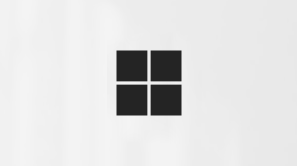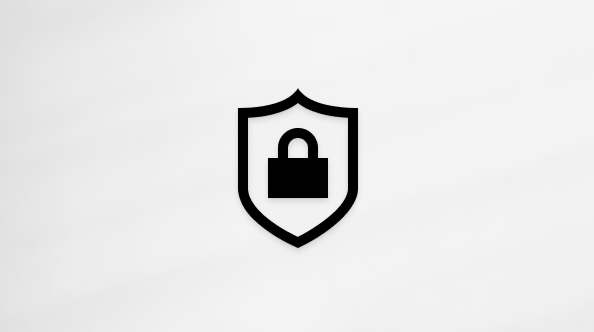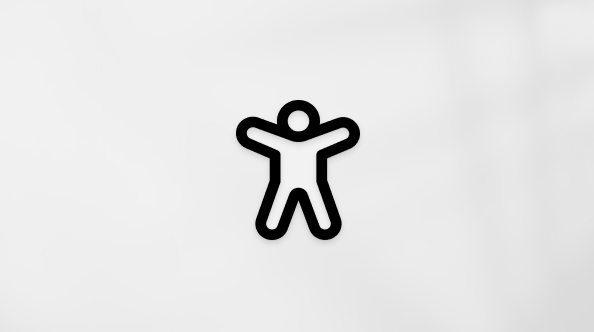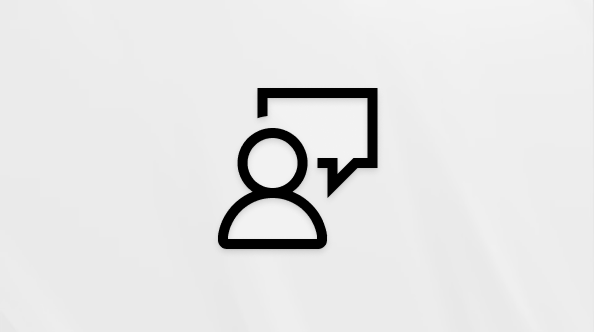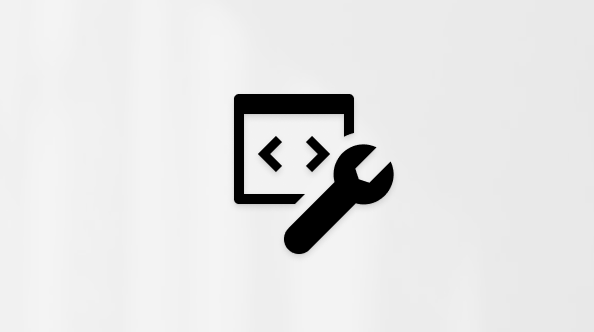O acesso por voz substituiu o Reconhecimento de Voz do Windows (WSR) para o Windows 11 22H2 e versões posteriores em setembro de 2024. O WSR está disponível em versões mais antigas do Windows. Para saber mais sobre o acesso por voz, aceda a Utilizar o acesso por voz para controlar o seu PC e redigir textos com a sua voz.
Windows O Reconhecimento de Voz permite-lhe controlar o PC apenas por voz, sem precisar de um teclado ou rato. Este artigo lista os comandos que pode utilizar com o Reconhecimento de Voz.
Para obter instruções sobre como configurar o Reconhecimento de Voz pela primeira vez, consulte Utilizar o reconhecimento de voz no Windows.
Notas:
-
Sempre que precisar de saber que comandos utilizar, diga "O que posso dizer?"
-
O Reconhecimento de Voz só está disponível para os seguintes idiomas: inglês (Estados Unidos, Reino Unido, Canadá, Índia e Austrália), francês, alemão, japonês, mandarim (chinês simplificado e chinês tradicional) e espanhol.
-
Nas tabelas seguintes, uma palavra ou expressão a negrito significa que é um exemplo. Substitua-a por palavras semelhantes para obter o resultado pretendido.
Neste tópico
Comandos comuns do Reconhecimento de Voz
|
Para fazer isto |
Diga |
|---|---|
|
Abra Iniciar |
Iniciar |
|
Abrir Cortana Nota: Cortana está disponível apenas em determinados países/regiões e algumas funcionalidades Cortana poderão não estar disponíveis em todo o lado. Se Cortana não estiver disponível ou estiver desativada, pode continuar a utilizar a pesquisa. |
Premir Windows C |
|
Abrir a Pesquisa |
Prima Windows S |
|
Executar uma ação numa aplicação |
Clique com o botão direito do rato; Prima Windows Z; premir ctrl B |
|
Selecionar um item pelo nome correspondente |
Ficheiro; Iniciar; Ver |
|
Selecionar um item ou ícone |
Clique em Reciclagem; Clique em Computador; Clique no nome do ficheiro |
|
Fazer duplo clique num item |
Faça duplo clique em Reciclagem; Faça duplo clique em Computador; Fazer duplo clique no nome do ficheiro |
|
Mudar para uma aplicação aberta |
Mudar para Paint; Mudar para Word Pad; Mudar para o nome do programa; Mudar de aplicação |
|
Deslocar numa direção |
Deslocar para cima; deslocar para baixo; deslocar para a esquerda; deslocar para a direita |
|
Inserir um novo parágrafo ou uma nova linha num documento |
Novo parágrafo; nova linha |
|
Selecionar uma palavra num documento |
Selecionar palavra |
|
Selecionar uma palavra e corrigi-la |
Palavra correta |
|
Selecionar e eliminar palavras específicas |
Eliminar palavra |
|
Mostrar uma lista de comandos aplicáveis |
O que posso dizer? |
|
Atualizar a lista de comandos de voz atualmente disponíveis |
Atualizar comandos de voz |
|
Ativar o modo de escuta |
Iniciar escuta |
|
Desativar o modo de escuta |
Parar escuta |
|
Mover a barra do microfone de Reconhecimento de Voz |
Mover reconhecimento de voz |
|
Minimizar a barra do microfone |
Minimizar reconhecimento de voz |
Comandos de ditado
|
Para fazer isto |
Diga |
|---|---|
|
Inserir uma nova linha no documento |
Nova linha |
|
Inserir um novo parágrafo no documento |
Novo parágrafo |
|
Inserir um separador |
Tecla de Tabulação |
|
Inserir a palavra literal (por exemplo, inserir a palavra "vírgula" em vez do sinal de pontuação) |
Palavra literal |
|
Inserir o formato numeral de um número (por exemplo, inserir 3 em vez da palavra três) |
Número numeral |
|
Colocar o cursor antes de uma palavra específica |
Ir para palavra |
|
Colocar o cursor depois de uma palavra específica |
Ir atrás da palavra |
|
Não inserir um espaço antes da palavra seguinte |
Sem espaço |
|
Ir para o início da frase atual |
Ir para o início da frase |
|
Ir para o início do parágrafo atual |
Ir para o início do parágrafo |
|
Ir para o início do documento atual |
Ir para o início do documento |
|
Ir para o fim da frase atual |
Ir para o fim da frase |
|
Ir para o fim do parágrafo atual |
Ir para o fim do parágrafo |
|
Ir para o fim do documento atual |
Ir para o fim do documento |
|
Selecionar uma palavra no documento atual |
Selecionar palavra |
|
Selecionar um intervalo de palavras no documento atual |
Selecionar intervalo de palavras; Selecionar palavra a palavra |
|
Selecionar todo o texto no documento atual |
Selecionar tudo |
|
Selecionar um número de palavras antes da localização do cursor |
Selecionar 20 palavras anteriores; selecionar 10 palavras anteriores |
|
Selecionar um número de palavras após a localização do cursor |
Selecionar 20 palavras seguintes; selecionar 10 palavras seguintes |
|
Selecionar o último texto ditado |
Selecionar esse |
|
Limpar a seleção no ecrã |
Limpar seleção |
|
Colocar a primeira letra de uma palavra em maiúsculas |
Maiúsculas- palavra |
|
Colocar todas as letras de uma palavra em maiúsculas |
Todas as palavras maiúsculas |
|
Colocar todas as letras de uma palavra em minúsculas |
Palavra sem maiúsculas |
|
Alterar número de palavras seguintes para maiúsculas |
Alterar 10 palavras seguintes para maiúsculas |
|
Alterar número de palavras seguintes para minúsculas |
Alterar 10 palavras seguintes para minúsculas |
|
Eliminar a frase anterior |
Eliminar frase anterior |
|
Eliminar a frase seguinte |
Eliminar frase seguinte |
|
Eliminar o parágrafo anterior |
Eliminar parágrafo anterior |
|
Eliminar o parágrafo seguinte |
Eliminar parágrafo seguinte |
|
Eliminar o texto selecionado ou o último texto ditado |
Eliminar esse |
Comandos para o teclado
|
Para fazer isto |
Diga |
|---|---|
|
Premir uma tecla ou uma combinação de teclas |
Premir tecla de teclado; prima A; premir maiúscula B; prima Shift mais A; premir Ctrl mais A |
|
Premir determinadas teclas sem dizer "premir" primeiro |
Eliminar; Retrocesso; Enter; Page Up; Page Down; Base; Fim; Separador |
Notas:
-
Também pode utilizar o alfabeto fonético ICAONATO. Por exemplo, diga "premir alfa" para premir A ou "premir bravo" para premir B.
-
Os comandos do Reconhecimento de Voz para o teclado só funcionam com idiomas que utilizam alfabetos latinos.
Comandos para sinais de pontuação e carateres especiais
|
Para inserir o seguinte |
Diga |
|---|---|
|
, |
Comma |
|
; |
Semicolon |
|
. |
Ponto; ponto final |
|
: |
Colon |
|
" |
Abrir aspas |
|
" |
Fechar aspas |
|
' |
Apóstrofo |
|
' |
Abrir plicas |
|
' |
Fechar plicas |
|
> |
Sinal de maior que |
|
< |
Sinal de menor que |
|
/ |
Barra |
|
\ |
Barra invertida |
|
~ |
Til |
|
@ |
Arroba |
|
! |
Ponto de exclamação |
|
? |
Question mark |
|
# |
Sinal de cardinal |
|
$ |
Cifrão |
|
% |
Símbolo de percentagem |
|
^ |
Acento circunflexo |
|
( |
Abrir parênteses |
|
) |
Fechar parênteses |
|
_ |
Caráter de sublinhado |
|
- |
Hífen; sinal de subtração; travessão |
|
- |
Traço |
|
- |
Travessão |
|
= |
Sinal de igual |
|
+ |
Sinal de adição |
|
{ |
Abrir chaveta; abrir chaveta vertical |
|
} |
Fechar chaveta; fechar chaveta vertical |
|
[ |
Abrir parêntese reto |
|
] |
Fechar parêntese reto |
|
| |
Barra vertical |
|
:-) |
Sorriso |
|
:-( |
Triste |
|
;-) |
Cara a piscar o olho |
|
™ |
Sinal de marca comercial |
|
¾ |
Símbolo de três quartos |
|
¼ |
Símbolo de um quarto |
|
½ |
Símbolo de meio |
|
£ |
Sinal de libra esterlina |
|
& |
E comercial |
|
* |
Asterisco |
|
// |
Duas barras |
|
` |
Acento grave |
|
< |
Abrir parêntese angular |
|
> |
Fechar parêntese angular |
|
± |
Sinal de adição ou subtração |
|
« |
Abrir aspas angulares |
|
» |
Fechar aspas angulares |
|
× |
Sinal de multiplicação |
|
÷ |
Sinal de divisão |
|
¢ |
Sinal de cêntimo |
|
¥ |
Sinal de iene |
|
§ |
Sinal de secção |
|
© |
Sinal de copyright |
|
® |
Símbolo de registado, símbolo de marca registada |
|
° |
Sinal de grau |
|
¶ |
Símbolo de parágrafo |
|
... |
Reticências; ponto ponto ponto |
|
ƒ |
Sinal de função |
Comandos para Windows e aplicações
|
Para fazer isto |
Diga |
|---|---|
|
Selecionar um item pelo nome correspondente |
Ficheiro; Iniciar; Ver |
|
Selecionar um item ou ícone |
Clique em Reciclagem; clique em Computador; clicar no nome do ficheiro |
|
Fazer duplo clique num item |
Faça duplo clique em Computador; faça duplo clique em Reciclagem; fazer duplo clique no nome da pasta |
|
Clicar com o botão direito do rato num item |
Clique com o botão direito do rato em Computador; clique com o botão direito do rato em Reciclagem; clicar com o botão direito do rato no nome da pasta |
|
Minimizar todas as janelas para mostrar o ambiente de trabalho |
Mostrar ambiente de trabalho |
|
Selecionar um item cujo nome desconhece |
Mostrar números (Os números aparecerão no ecrã para todos os itens na janela ativa. Diga o número correspondente a um item para o selecionar.) |
|
Selecionar um item numerado |
19 OK; 5 OK |
|
Fazer duplo clique num item numerado |
Faça duplo clique em 19; Faça duplo clique em 5 |
|
Clicar com o botão direito do rato num item numerado |
Clique com o botão direito do rato em 19; Clique com o botão direito do rato em 5 |
|
Abrir uma aplicação |
Abrir o Paint; Abrir Word Pad; Abrir o nome da aplicação |
|
Mudar para uma aplicação aberta |
Mudar para Paint; Mudar para Word Pad; Mudar para o nome da aplicação; Mudar de aplicação |
|
Fechar uma aplicação |
Fechar isto; Fechar Paint; Fechar Documentos |
|
Minimizar |
Minimizar este; Minimizar o Paint; Minimizar Documentos |
|
Maximizar |
Maximizar isto; Maximizar o Paint; Maximizar Documentos |
|
Restaurar |
Restaure-o; Restaurar Paint; Restaurar Documentos |
|
Cortar |
Cortar esse; cortar |
|
Copiar |
Copiar esse; copiar |
|
Colar |
Colar |
|
Delete |
Eliminar esse; eliminar |
|
Anular |
Anular esse; riscar esse; anular |
|
Deslocar numa direção |
Deslocar para cima; deslocar para baixo; deslocar para a direita; deslocar para a esquerda |
|
Deslocar uma distância exata em páginas |
Deslocar para baixo 2 páginas; deslocar para cima 10 páginas |
|
Deslocar uma distância exata noutras unidades |
Deslocar para cima 5; Deslocar para baixo 7 |
|
Ir para um campo num formulário ou numa aplicação |
Ir para o nome do campo; Ir para Assunto; Aceda a Endereço; Ir para cc |
Comandos para utilizar o rato
|
Para fazer isto |
Diga |
|---|---|
|
Mostrar o mousegrid |
Mousegrid |
|
Mover o ponteiro para o centro de um quadrado do mousegrid |
Número do quadrado; 1; 7; 9 |
|
Selecionar um quadrado do mousegrid |
Clique no número do quadrado |
|
Selecionar um item para arrastar com o rato |
Número do quadrado onde o item aparece (seguido de) marca; 3 marcos; 7 marcos; 9 marcos |
|
Selecionar uma área no mousegrid para onde pretende arrastar o item |
Número do quadrado onde pretende arrastar o item (seguido de) clique; 4 cliques; 5 cliques; 6 cliques |